Sikkerhetskopier iPhone WeChat-data til PC
Som en ivrig modus for kommunikasjon, regningsbetaling og online ordreoppfyllelse, har WeChat berørt de fleste deler av livet vårt.
Siden din WeChat-historikk kan inneholde viktig informasjon som regningsutskrifter, samtaler med kunder og vakre minner med kjære. Det blir uunngåelig å ta en WeChat-sikkerhetskopi til PC for å sikre at du ikke mister alt dette ved et uhell.
Det er sjanser for at en mislykket iOS-oppdatering eller gjenopprettingsprosess eller feil kan slette alle dataene eller ikke kan lagre den nylige samtalen. For å bekjempe slike situasjoner, skal vi introdusere hvordan du sikkerhetskopierer WeChat til PC på 3 forskjellige måter.
Fortsett for å se den detaljerte prosessen med å lagre WeChat-meldinger og vedlegg på PC-en din.
Løsning 1: Ett klikk for å sikkerhetskopiere WeChat til PC
Hvis du leter etter en ettklikksløsning for å sikkerhetskopiere WeChat-historikk til PC, da DrFoneTool – WhatsApp Transfer er den beste avtalen for deg.
Ved å bruke denne programvaren kan du enkelt sikkerhetskopiere WeChat-meldinger, bilder, videoer og lyddata til PC ved hjelp av denne verktøykassen.

DrFoneTool – WhatsApp Transfer (iOS)
2- 3x raskere løsning for sikkerhetskopiering av WeChat til PC uten problemer
- Den kan sikkerhetskopiere ikke bare WeChat, men også Kik, Line, WhatsApp historie etc.
- Sikkerhetskopien kan deretter gjenopprettes til samme eller en ny iPhone.
- Du kan eksportere dataene til HTML- eller Excel-fil for utskrift gjennom denne applikasjonen.
- Forhåndsvisningsalternativet for sikkerhetskopiering av data er tilgjengelig, slik at du kun kan eksportere utvalgte filer eller data til PC.
- Siden du har en stabil forbindelse mellom datamaskinen og iPhone, er det ingen sjanse for at noe går galt.
- Sikkerhetskopieringsprosessen er 2 til 3 ganger raskere enn WeChat sitt eget backupverktøy.
Her er trinn-for-trinn-guiden for å forstå hvordan du sikkerhetskopierer WeChat chat-historikk til PC:
Trinn 1: Last ned DrFoneTool Toolkit, og installer det på datamaskinen din. Når installasjonsprosessen er fullført, må du starte programmet for å starte WeChat-sikkerhetskopi til datamaskinen.

Trinn 2: Koble datamaskinen til iPhone med en lynkabel. Nå må du klikke på ‘WhatsApp Transfer’-fanen fra DrFoneTool Toolkit-vinduet. Etter å ha valgt det nevnte alternativet, trykk på ‘WeChat’-fanen der og trykk på ‘Sikkerhetskopi’-knappen fortløpende.

Trinn 3: Sikkerhetskopiering av WeChat-data vil ta litt tid å fullføre. DrFoneTool – WhatsApp Transfer vil sikkerhetskopiere chatter samt filvedlegg for WeChat.

Trinn 4: Når sikkerhetskopieringsprosessen er fullført, kan du verifisere WeChat-sikkerhetskopipostene på PC-en din ved å trykke på ‘Se den’-knappen.

Ovennevnte er hele operasjonene til wechat backup til PC. Blant de mest populære måtene, DrFoneTool – WhatsApp Transfer er det anbefalte verktøyet når det kommer til hvordan du kan sikkerhetskopiere WeChat-historikk til datamaskinen på den enkleste og enkleste måten.
Løsning 2: Sikkerhetskopier WeChat ved å bruke funksjonen ‘WeChat Backup and Restore’.
Mens du lager iPhone WeChat-sikkerhetskopi til PC, kan du også bruke WeChat-klienten for Windows 10/8/7 og Mac-datamaskin. Du kan speile din iPhones WeChat på skrivebordet og deretter sikkerhetskopiere den til samme datamaskin ved å bruke denne skrivebordsversjonen av WeChat. Ved å bruke funksjonen ‘WeChat Backup and Restore’ kan du overføre WeChat-chatlogg til en PC over Wi-Fi-nettverk.
Før du begynner, er det nødvendig å lære om noen fakta:
- Din iPhone og datamaskin må være i samme Wi-Fi-nettverk for å sikre effektiv WeChat-sikkerhetskopi til PC.
- Den har en lav suksessrate rapportert av brukere i ikke-kinesiske områder.
- Effektiviteten til iPhone WeChat-sikkerhetskopien avhenger utelukkende av stabiliteten til Wi-Fi-nettverket. Sterkere forbindelsen, bedre prosessen. Når nettverket går ned, tar det sikkerhetskopieringsprosessen med seg.
- Det er stor risiko for at data blir hacket i trådløse metoder, i tilfelle du bruker en offentlig Wi-Fi.
La oss forstå hvordan du sikkerhetskopierer WeChat-historie til PC. Denne detaljerte veiledningen forklarer sikkerhetskopiering av WeChat chathistorikk ved hjelp av datamaskinversjon av WeChat –
- Besøk WeChat-side og last ned Winows/Mac-versjonen av WeChat-klienten, avhengig av datamaskinens operativsystem. Åpne nå ‘WeChat’ på iPhone og skann QR-koden som er synlig i WeChat-vinduet på dataskjermen.
- Klikk på ‘Meny’-knappen på WeChat-klienten før du trykker på fanen ‘Sikkerhetskopiering og gjenoppretting’. Du kan se at det er 2 tilgjengelige alternativer.
- Trykk på fanen ‘Sikkerhetskopiering på PC’ og fortsett.
- Når listen over samtaler vises på skjermen, velg de du vil sikkerhetskopiere og klikk deretter på ‘OK’-knappen.
- Gi litt tid til WeChat Client, slik at den kan sikkerhetskopiere WeChat-meldinger til PC. Du må gjenopprette sikkerhetskopien til en iPhone for å kunne lese sikkerhetskopidataene.


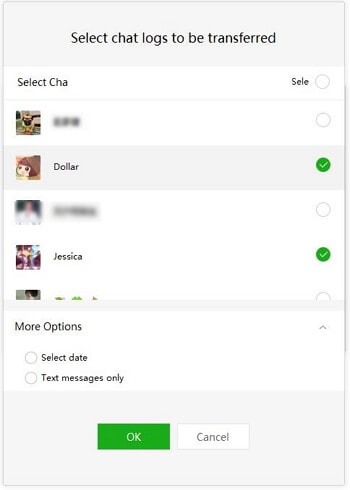
Løsning 3: Sikkerhetskopier WeChat ved hjelp av iTunes
Hvis du lurer på hvordan du sikkerhetskopierer WeChat-meldinger til PC ved hjelp av iTunes, trenger du ikke å bekymre deg i det hele tatt.
Bruke iTunes til å sikkerhetskopiere wechat-historikk til PC? Noen restriksjoner?
Det tillater deg imidlertid ikke å selektivt sikkerhetskopiere WeChat til datamaskinen din. Du kan lage en sikkerhetskopi for hele iPhone, som også består av WeChat-chatloggen og vedleggsfiler.
Hvis iTunes ikke er oppdatert, kan sikkerhetskopierings- og gjenopprettingsprosessen oppleve problemer. Det kan også føre til tap av viktige WeChat-data i prosessen. Bortsett fra det, bruker det mye tid på å sikkerhetskopiere WeChat i iTunes, ettersom hele dataen blir sikkerhetskopiert til datamaskinen.
Vi forstår at tids- og datasikkerhet er et flott aspekt i sikkerhetskopierings- og gjenopprettingsprosesser for deg. Men når du går glipp av å oppdatere iTunes, kan du ikke unngå utilsiktet tap av data eller forsinkelser i WeChat-sikkerhetskopi.
Her er guiden for å forstå hvordan du sikkerhetskopierer WeChat-historikk til datamaskinen ved hjelp av iTunes –
OBS: Denne sikkerhetskopifilen er ikke lesbar og kan bare nås ved å gjenopprette den til iPhone. Denne prosessen tar mer tid fordi hele enhetsdata blir sikkerhetskopiert i stedet for WeChat, selektivt.
- Oppdater eller installer den nyeste versjonen av iTunes på datamaskinen din. Koble iPhone til PC-en med en ekte Apple-godkjent USB-kabel etter å ha kjørt iTunes.
- På iTunes-grensesnittet trykker du på iPhone-ikonet og trykker deretter på ‘Sammendrag’. Gå til ‘Sikkerhetskopier’-delen og trykk på ‘Denne datamaskinen’.
- Rett etter at du har valgt alternativene ovenfor, velg ‘Sikkerhetskopier nå’-knappen nå. Gi iTunes en gang, slik at WeChat-sikkerhetskopien er fullført.
OBS: Ved å velge ‘Denne datamaskinen’ sikrer du at sikkerhetskopien lagres på PC-en din i stedet for på iCloud.

Siste artikler